Excel表格是最常用的数据处理工具,关于excel的教程网上数不胜数 。在使用过程中 , 经常会遇到各种问题,当然这些问题都被一些大神所解决 。前两天同时突然遇到excel中的数据透视表求和结果为零的情况,问我怎么办,经验啦在询问了度娘之后,终于找到解决办法 , 现在将Excel表格数据求和结果为零解决办法与大家 。
【我来教你Excel表格数据求和结果为零是怎么回事】
Excel表格数据求和结果为零解决办法
其实使用求和函数之后结果显示为零,基本都是因为数值格式的原因,只需要调整数值就可以解决这个问题 。
1.当我们打开表格,需要对销售金额进行求和,
当我们插入透视表 , 然后将销售单号和销售金额进行求和 。
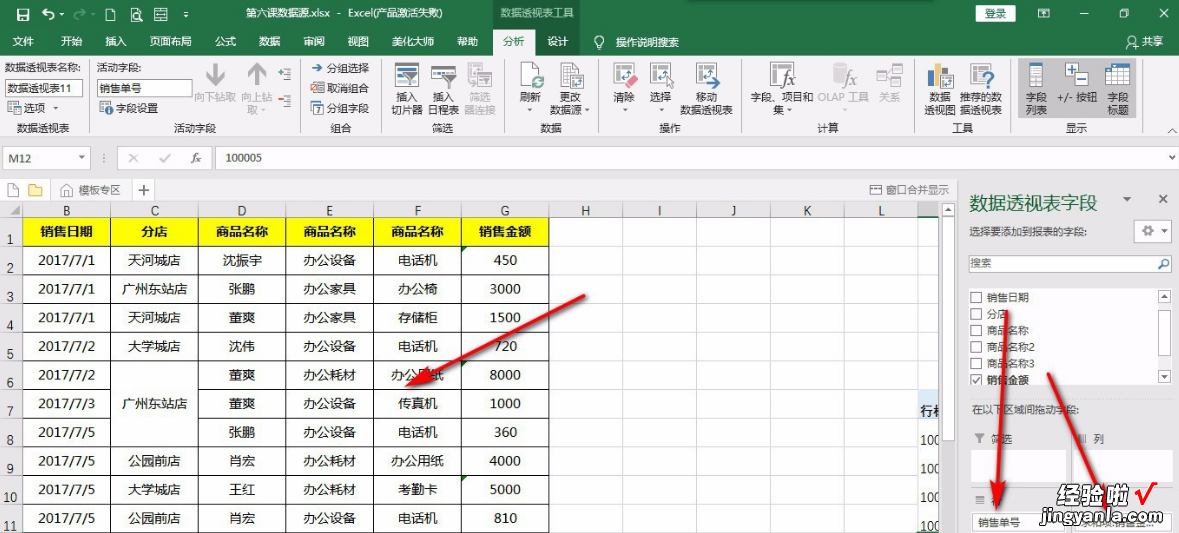
2.我们数据透视表格中选择相应的单号,求和范围选择销售金额,然后点击确定
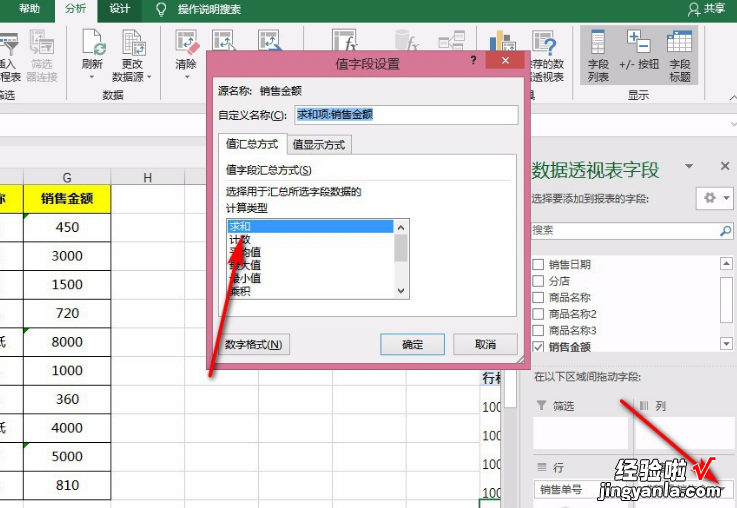
3.这时候我们发现,求和结果为0,显然不正确 。
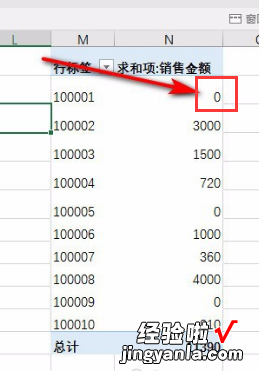
4.回到表格,我们发现,每个销售金额的格子左上角都会有个绿色小三角,这个小三角其实就说明,这个是文本型数值
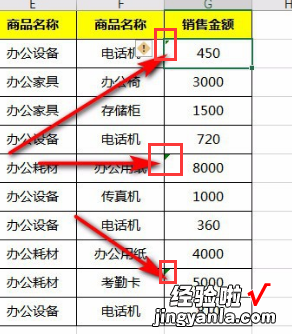
5.具体解决办法就是:选中这些带绿色小三角的格子,然后在工具栏里找到“分列”这个功能,将格式改为常规就可以了
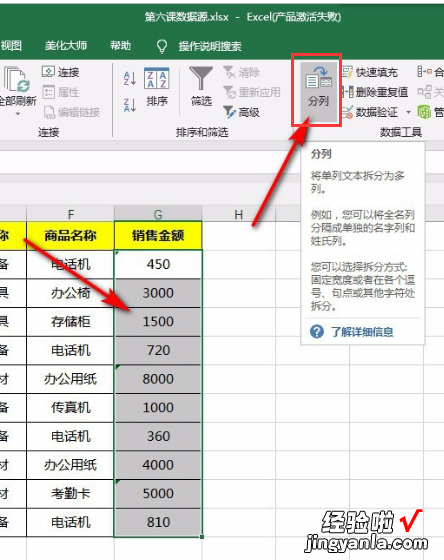
这个问题其实在工作中还是比较常见的,虽然不是什么太难的问题,但一旦遇到了,你又不知道解决方法还是比较麻烦的 。浪费时间不说 , 有可能还会耽误工作,从而被领导责骂 。只要我们平时多积累这方面的知识,相信很快你也会成为Excel大神 。
